Ogranicz edycję do zabezpieczonego dokumentu programu Word 2010

Ochrona ważnych dokumentów przed dostępem z zewnątrz byłaby niezwykle korzystna. Czasami podczas pisania dokumentu pojawia się paląca potrzeba…
Czasami, wypełniając komórki w arkuszu kalkulacyjnym, staramy się to robić w pośpiechu, co ostatecznie prowadzi do nieregularnego stosowania wielkich i małych liter w komórkach. Aby to naprawić, Excel 2010 oferuje prostą funkcję, która pokazuje standardową wielkość liter, tj. pierwsza litera każdego słowa musi być wielka. Za pomocą funkcji PROPER można poprawić nieregularność wielkości liter, nadając jej estetyczny wygląd.
Uruchom arkusz kalkulacyjny Excela 2010, w którym chcesz zastosować funkcję PROPER. Dla przykładu dołączyliśmy prostą tabelę zawierającą pola: Nazwa i Ulica, w których występują słowa w różnych wielkościach, jak pokazano na poniższym zrzucie ekranu.
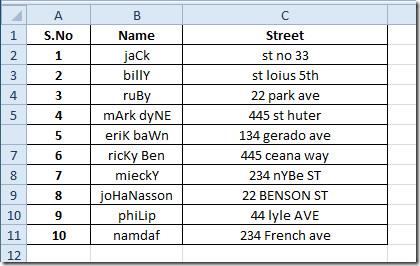
Użyjemy funkcji PROPER, aby zmienić wielkość liter w polach Nazwa i Ulica .
Składnia funkcji PROPER jest następująca:
=WŁAŚCIWA(tekst)
Tekst jednoargumentowy może być ciągiem znaków umieszczonym bezpośrednio lub lokalizacją komórki, w której się znajduje. Najpierw musimy utworzyć dwa nowe pola: PROPER Name (Nazwa) i PROPER Address (Adres).
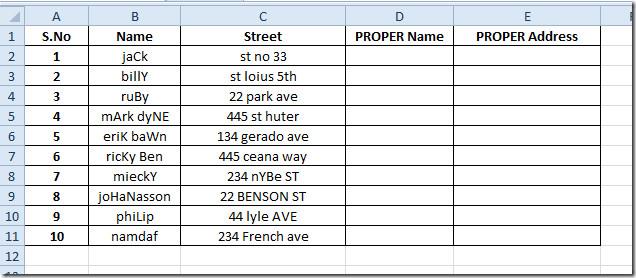
Teraz zapiszemy tę funkcję w pierwszym wierszu pola PROPER Name jako:
=WŁAŚCIWA(B2)
B2 to komórka, w której imię i nazwisko podane jest w nieregularnych wielkościach liter. Funkcja ta zmieni imię i nazwisko na formę standardową.
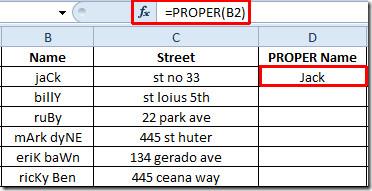
Teraz przeciągnij znak plusa w kierunku końca kolumny, aby go zastosować. Zobaczysz, że nazwy w polu „Nazwa WŁAŚCIWA” są teraz zapisane standardową wielkością liter.
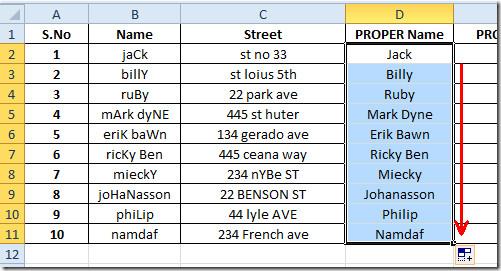
Aby wyświetlić wartości alfanumeryczne w polu PROPER Address w standardowej wielkości liter, napiszemy tę samą funkcję z inną lokalizacją komórki jako argumentem. Zmieni ona jedynie alfabety na poprawną formę, jak pokazano na poniższym zrzucie ekranu.
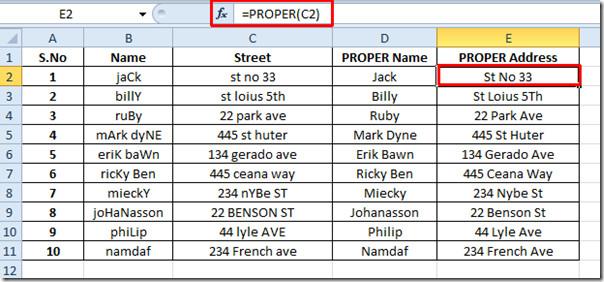
Możesz również sprawdzić wcześniej omówione funkcje programu Excel: ADRES , FACT (silnia), MAX, MIN, MAX.A, MIN.A i EXACT, funkcje logiczne, INFO, SUMA.KWADRATÓW , DOLLAR , SUMA.ILOCZYNÓW , SUMA.JEŻELI , LICZ.JEŻELI , WYSZUKAJ.PIONOWO , WYSZUKAJ.POZIOMO , PMT i DŁ .
Ochrona ważnych dokumentów przed dostępem z zewnątrz byłaby niezwykle korzystna. Czasami podczas pisania dokumentu pojawia się paląca potrzeba…
Jedną z zalet systemu zarządzania relacyjnymi bazami danych, takiego jak Access 2010, jest łatwe konfigurowanie tabel i relacji z ograniczeniami, aby
W programie MS Access funkcja IIF zwraca jedną wartość, jeśli określony warunek ma wartość PRAWDA, lub inną wartość, jeśli ma wartość FAŁSZ. Funkcja IIF
Wykresy i grafy to doskonały sposób na prezentację danych. Program Microsoft Excel 2010 oferuje niemal każdy typ wykresu i ułatwia jego rysowanie, dzięki czemu
Odstępy są bardzo ważne podczas tworzenia dokumentów, ponieważ wpływają na ich wygląd i prezentację. Możesz je łatwo zwiększyć lub zmniejszyć.
Aplikacje pakietu Microsoft Office zapewniają najłatwiejszy sposób dostosowywania wstążki, kart i paska narzędzi Szybki dostęp, ale co zrobić, gdy trzeba zainstalować nową kopię?
Wykonywanie różnych operacji w programie Access nie jest takie proste, ponieważ RDBMS (system zarządzania relacyjnymi bazami danych) wymaga określonej składni i ograniczeń
Prawie każdy dokument zawiera informacje takie jak: ukryty tekst, informacje o obiekcie, dane osobowe (informacje identyfikujące: nazwisko autora) i inne
Wykresy to jedna z najważniejszych funkcji programu Excel, ale czasami trzeba ich używać w inny sposób. Spróbujemy stworzyć histogram porównawczy.
Zwykle przechowujemy dane w wielu arkuszach kalkulacyjnych, aby sprawdzać dane dla każdego wystąpienia i przeglądać je indywidualnie, ale byłoby wspaniale połączyć wszystkie




![Eksport/import ustawień wstążki i paska narzędzi szybkiego dostępu [Office 2010] Eksport/import ustawień wstążki i paska narzędzi szybkiego dostępu [Office 2010]](https://tips.webtech360.com/resources8/r252/image-8447-0829093801831.jpg)



